Con la nueva aplicación Google Home lanzada al público, la nueva página de «Favoritos» necesita algo de atención. Esta guía lo guiará a través de cómo reorganizar y editar lo que hay en esa sección.
En el nuevo rediseño de Google Home, hay un total de cinco secciones: Favoritos, Dispositivos, Automatización, Actividad y Configuración. Las secciones Favoritos y Dispositivos contienen sus luces, cámaras y otros productos que ha configurado en su ecosistema de hogar inteligente. La sección Dispositivos se compara con la versión anterior de Google Home y su página de inicio que presentaba todos los dispositivos en cada habitación de su hogar. Ahora, esa página no tiene prioridad.
¿Qué hay en la página ‘Favoritos’?
La sección Favoritos está destinada a contener todos los dispositivos que usa regularmente, como las cámaras y luces que eligió. Cuando tienen un lugar en esa página, son un poco más fáciles de acceder y mucho más rápidos de controlar. Esa página también incluye algunas funciones seleccionadas, como una función de transmisión para enviar mensajes a otros miembros de su hogar.
Los usuarios también pueden asignar cualquier configuración de automatización como rutinas domésticas. En efecto, estos se convierten en botones en una página de Favoritos que actúan como controles para múltiples dispositivos a la vez, ocupando menos espacio que unos pocos productos singulares en esa página.
Cómo reorganizar y editar dispositivos favoritos en Google Home
La página de favoritos debe organizarse de una manera en la que te sientas cómodo. En mi caso personal, me gusta tener la cerradura de la puerta principal y el video del timbre de Nest en la parte superior para poder ver quién está allí y desbloquearlo si es necesario. Debería haber menos productos de acceso rápido hacia el extremo medio e inferior, lo que depende completamente de cómo controle su hogar.
Adición y eliminación de dispositivos
- en Aplicación Google Homeprensa favoritos sección.
- Desplácese hasta el final y toque editar.
- Seleccione Acciones, Automatización y Dispositivos Quieres tus favoritos en la página.
- vencer Ahorrar.
Reordenar dispositivos
- En la aplicación Google Home, toca favoritos sección.
- Desplácese hasta el final y toque cambiar el orden.
- Arrastre cualquiera de los mosaicos para ordenarlos y que se adapten mejor a su uso de Google Home.
- vencer Ahorrar.
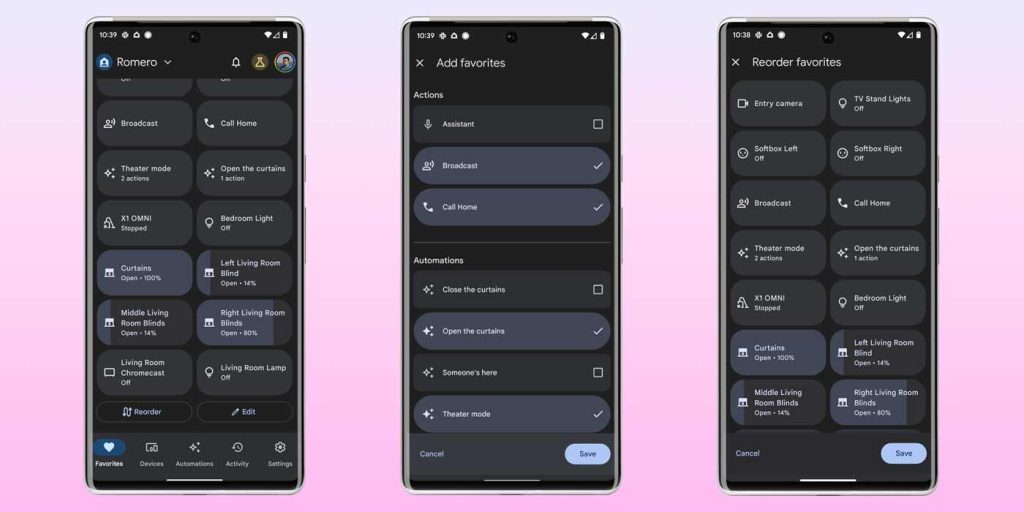
Una vez que haya configurado su página favorita tal como le gusta, Google Home de repente se vuelve mucho más fácil de usar. Atrás quedó la página de inicio desordenada de la versión anterior, que fue un poco decepcionante para algunos usuarios.
FTC: Utilizamos enlaces de afiliados automáticos que generan ingresos. Más.

«Orgulloso pionero de Twitter. Analista. Comunicador. Geek web profesional. Especialista en música de por vida».
